Listas, filtros, máscaras
Cuando se crean varios objetos del sistema de seguimiento (geocercas, campos personalizados, sensores, etc.), de ellos se forman listas. Los elementos de las listas se ordenan alfabéticamente de la siguiente manera: primeramente van cifras, después — letras del alfabeto latino y luego — las del alfabeto cirílico. Las mayúsculas y minúsculas no se toman en cuenta. Al añadirse un objeto nuevo (por ejemplo, una geocerca), este primeramente se añade al final de la lista. Cuando usted vuelve a abrir la lista o refresca la página, todos los objetos se ordenan alfabéticamente. Si cambia el nombre del objeto, también seguirá en su lugar antes de volver a abrir la lista o reiniciar la página.
Los filtros y máscaras se utilizan para comodidad, ya que permiten acortar la lista rápidamente de tal manera, que se muestren solo los objetos necesarios en el momento actual; facilitan la búsqueda de un objeto con el nombre o las características determinados en una lista grande; permiten precisar unidades del sistema de seguimiento, en cuya relación debe funcionar un informe, una notificación, etc.
Filtro dinámico
Si en una lista hay muchísimos objetos, se puede usar el filtro dinámico para la búsqueda rápida del objeto necesario. Funciona en todas las pestañas menos Recorridos. Empiece a introducir el nombre del objeto (geocerca, unidad, etc. — depende de la pestaña). Se puede escribir empezando con cualquier parte. A medida que introduzca el texto, en la lista se mostrarán los objetos que correspondan a su demanda. La búsqueda es insensible a mayúsculas y minúsculas.
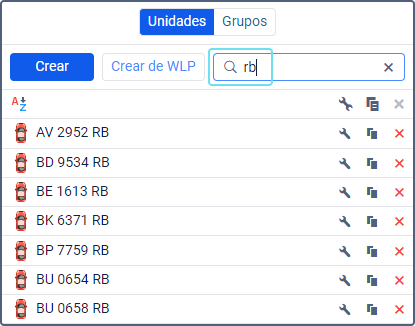
Si el campo del filtro está vacío, se muestran todos los objetos disponibles en la lista.
El filtro dinámico puede aplicarse a las propiedades de usuarios, unidades y grupos de unidades mientras revisar los derechos de acceso a los objetos del sistema. Además, el filtro dinámico se emplea para elegir un recurso mientras crear notificaciones, tareas y plantillas de informes.
En algunos casos el resultado de la búsqueda no se muestra mientras escribir el texto, sino al apretarse el botón Aplicar.
Las peculiaridades del uso del filtro en la pestaña Seguimiento están descritas en la sección Gestión de la lista de trabajo.
Durante la búsqueda también se puede utilizar los comodines * y ?, que está descrito abajo.
Máscara del nombre
Además de la función de búsqueda rápida, los filtros también se emplean para precisar algún objeto en que se propagará la acción de un informe, una notificación, etc. Con este objetivo se da la máscara del nombre del objeto, en la que se puede usar los caracteres especiales: asterisco (*) y el signo de interrogación (?).
El asterisco es un carácter comodín que se pone en el texto para designar cualquier combinación de símbolos admisibles en el nombre de la unidad. Puede colocarse en cualquier parte de la solicitud (inicio, centro, final) así como en varios lugares de una vez de acuerdo con la parte del nombre que conoce usted exactamente o la parte del nombre que es común para varios objetos. Por ejemplo, si la demanda es *H*nda*, se encontrarán todos los Hondas y Hyundais.
Del mismo modo se puede usar el signo de interrogación (?) que sustituye 1 símbolo cualquiera.
La función de la búsqueda distingue mayúsculas de minúsculas, es decir, cuando usted escribe un texto hay que prestar atención a las letras que usa: mayúsculas o minúsculas.
En todos los casos donde se ofrece introducir una máscara, se puede prescindir de usar asteriscos y signos de interrogación, pero habrá que introducir todo el nombre exacto entonces.
Para indicar todos los objetos del tipo dado, en el campo de búsqueda solo hay que poner un asterisco.
Las máscaras se emplean:
- cuando se introduce una máscara de host en las propiedades del usuario;
- en informes para precisar al sensor, evento (infracción), geocerca y durante la selección de geocercas;
- en todas las pestañas en vez del filtro dinámico.
Acciones con listas
Durante el trabajo con las listas se puede usar teclas o combinaciones de teclas que facilitan la navegación por la lista, la búsqueda y la selección de objetos.
Listas desplegables
Las listas desplegables se emplean ampliamente en el sistema de seguimiento. Permiten manejar una gran cantidad de elementos. Pueden ser, por ejemplo, listas de unidades disponibles mientras generar un informe, etc., lista de tablas mientras alterar una plantilla de informe y otras.
Mientras construir recorridos o solicitar informes, está prevista la posibilidad de utilizar la búsqueda rápida por listas desplegables. Para recorridos esto está actual mientras elegir una unidad y para informes — mientras escoger una plantilla y un elemento. Para usar la búsqueda rápida, hace falta hacer clic en la lista desplegable correspondiente y escribir el nombre de la unidad/plantilla/objeto o una parte suya. Se puede utilizar el carácter especial asterisco (*). Si en la lista desplegable hay elementos que corresponden a los caracteres introducidos, será seleccionado el primero de ellos.
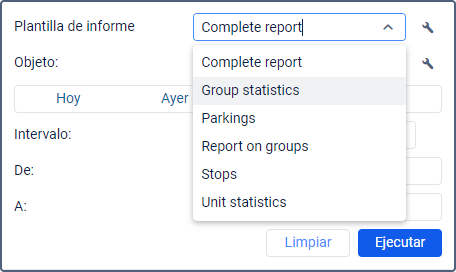
Para manejar una lista desplegable se puede usar el teclado. La navegación se realiza por medio de las flechas hacia arriba/abajo, la selección del objeto necesario — por medio del botón Intro.
Listas de selección múltiple
En este tipo de listas se puede escoger varios objetos de una vez. Para hacerlo, apriete Ctrl y marque los objetos necesarios consecutivamente.
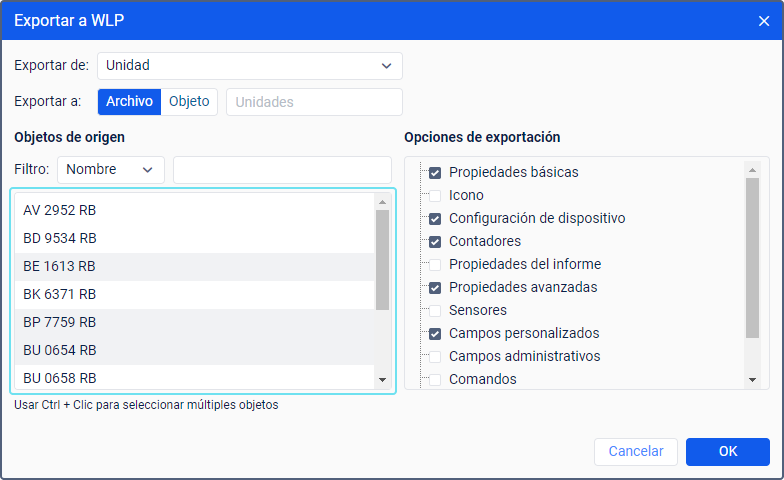
También funcionan las siguientes teclas:
- Inicio: mover al principio de la lista;
- Fin: mover al final de la lista;
- flecha arriba: mover al objeto anterior;
- flecha abajo: mover al objeto siguiente;
- Ctrl + A: elegir todo;
- Mayús + Inicio: marcar todo desde el lugar actual hasta el principio de la lista;
- Mayús + Fin: marcar todo desde el lugar actual hasta el final de la lista;
- Mayús + flecha arriba: seleccionar objetos desde el actual hacia arriba consecutivamente;
- Mayús + flecha abajo: seleccionar objetos desde el actual hacia abajo consecutivamente.
Listas con vistos
Las listas de selección múltiple pueden contener vistos que muestran si un objeto ha sido elegido o no. En tales listas se puede usar la combinación Ctrl + clic para escoger todos los objetos de una vez (o para anular la selección).
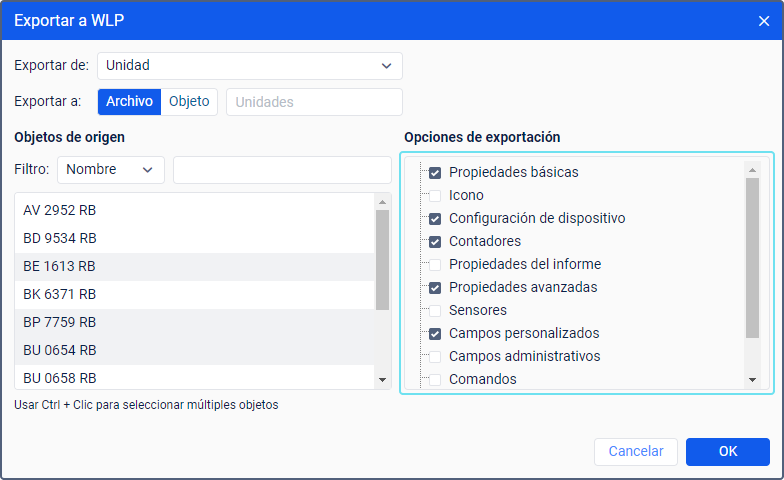
En macOS en vez de la combinación Ctrl + clic se emplea ⌘ + clic.